Phân nhóm khách hàng trong GoF&B phiên bản 3.0 sẽ giúp bạn quản lý dữ liệu tốt hơn, từ đó sẽ dễ dàng triển khai các chương trình chăm sóc và tiếp thị lại mang tính cá nhân hoá, tạo ấn tượng và xây dựng mối quan hệ thân thiết với khách hàng của mình.
Bạn hãy thực hiện các thao tác đơn giản dưới đây để tạo và chỉnh sửa bất kỳ nhóm khách hàng nào.
Bước 1: Đăng nhập vào trang quản trị GoF&B từ đường link GoF&B Admin.
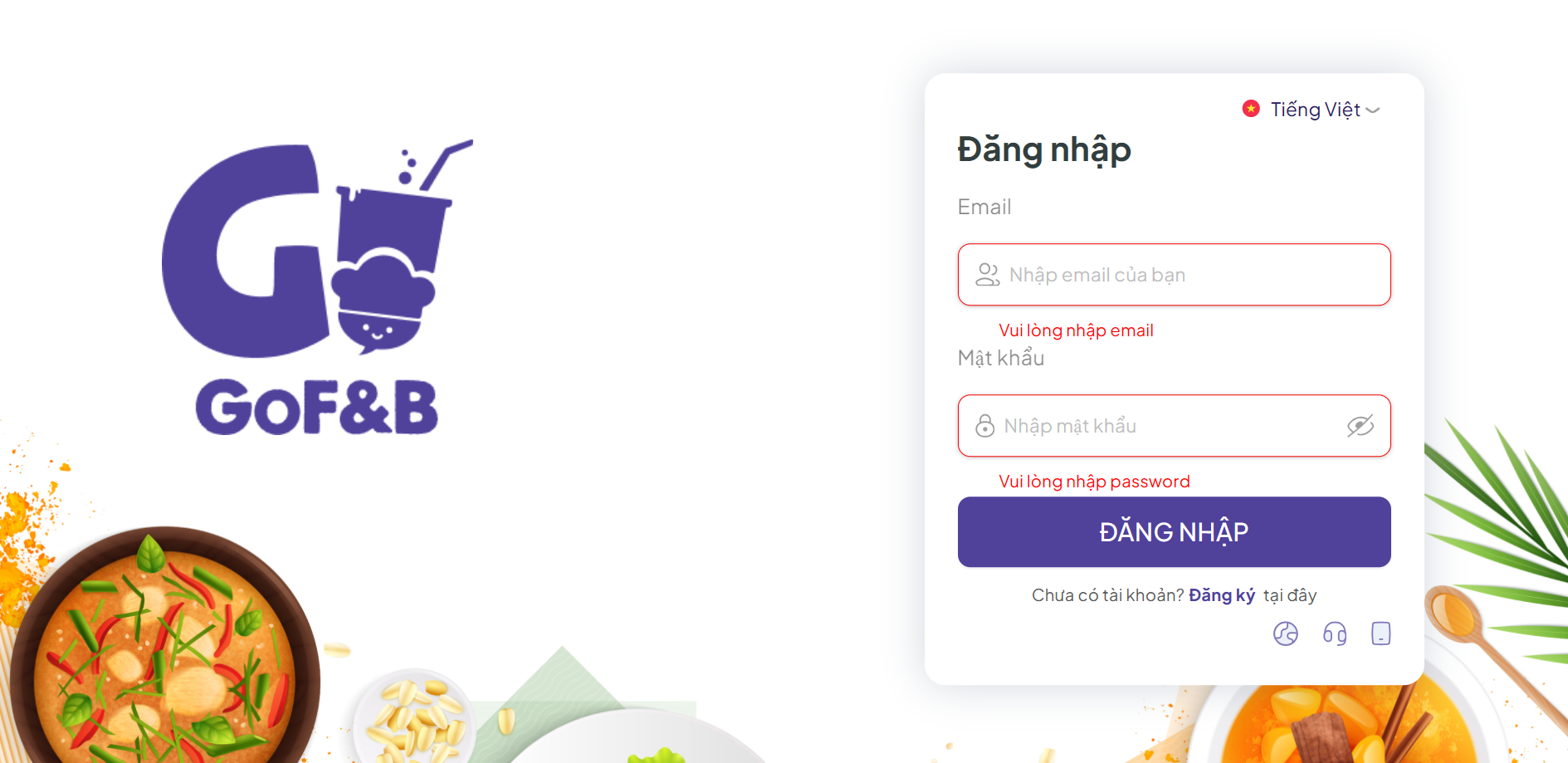
Bước 2: Tại Trang quản trị, kéo thanh menu xuống mục CRM và click chọn Nhóm khách hàng.
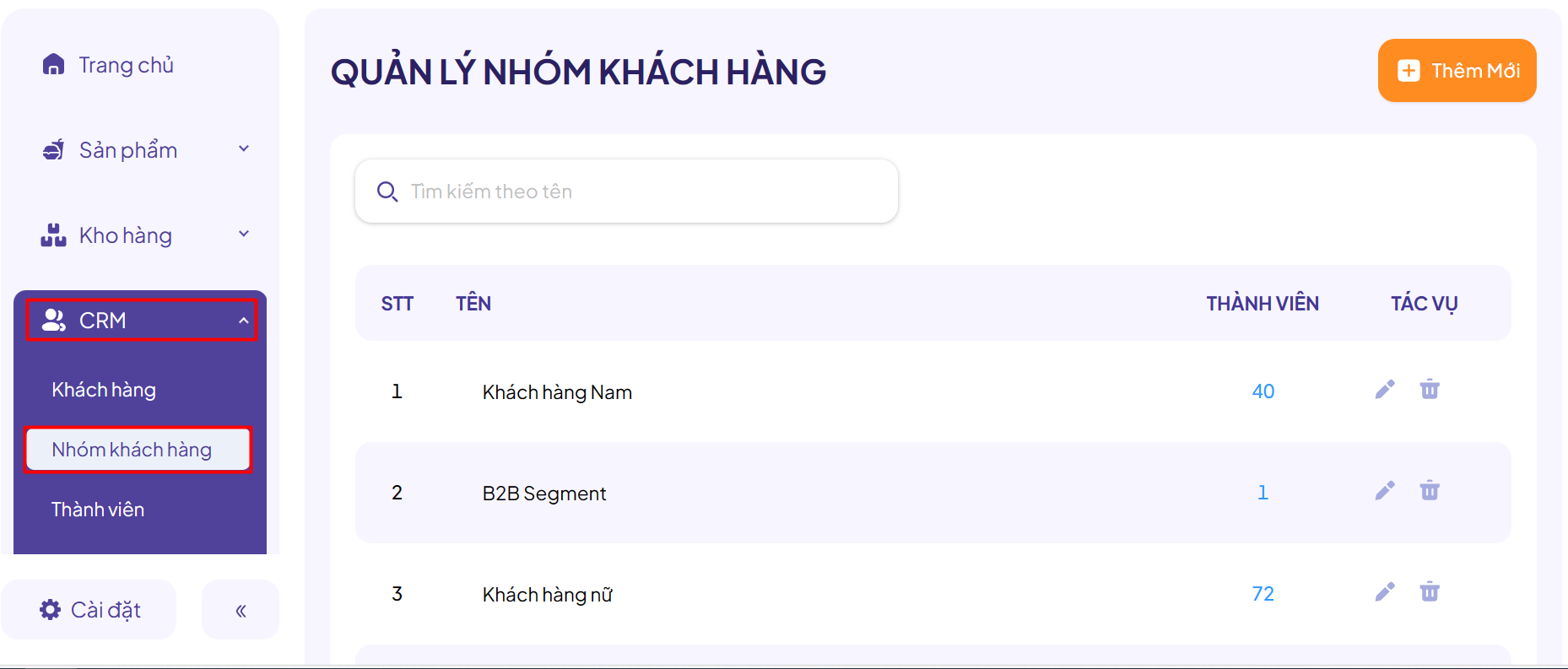
Bước 3: Click chọn nút Thêm mới để bắt đầu tạo nhóm khách hàng mới.
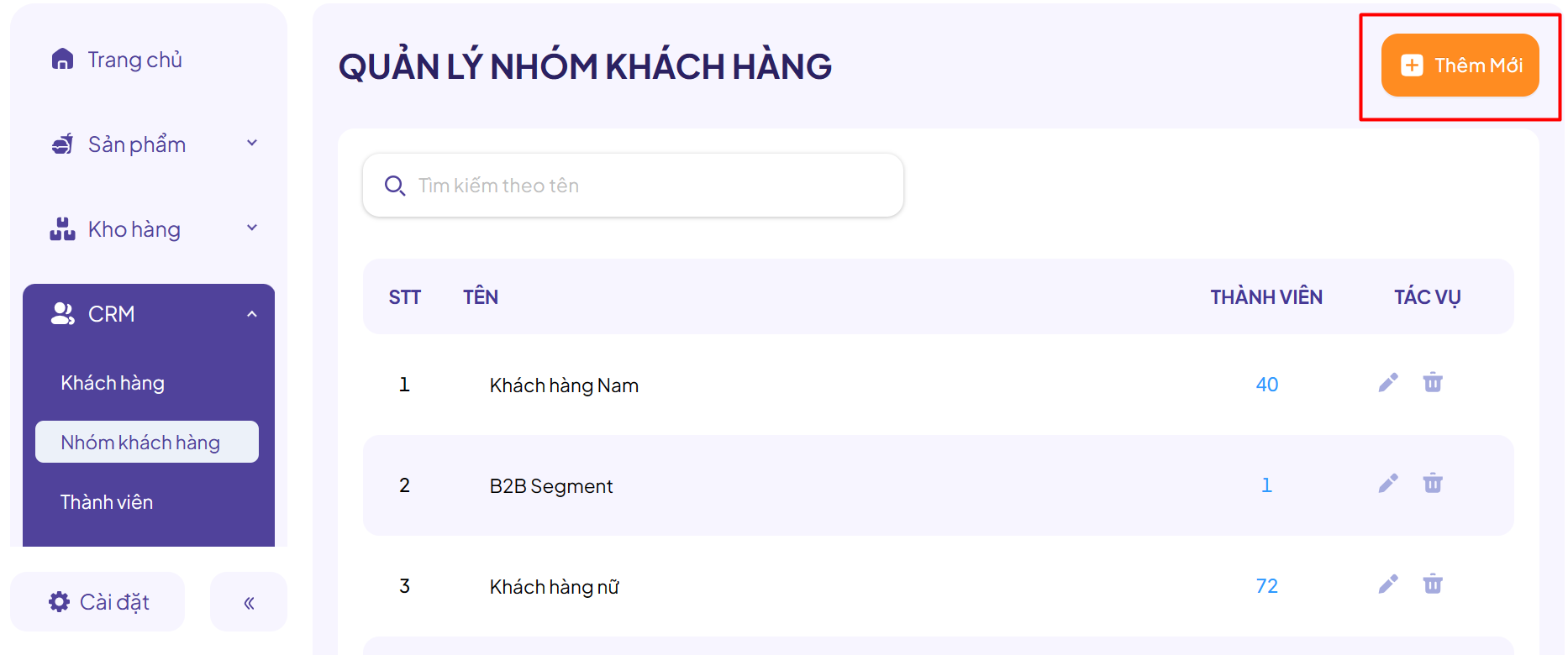
Bước 4: Tại giao diện Tạo nhóm khách hàng, bạn bắt đầu điền Thông tin chung (Tên) để dễ dàng quản lý phân nhóm khách hàng, đồng thời thiết lập các điều kiện gồm:
Stick chọn thuật toán:
- Nếu bất kỳ điều kiện thoả: Cho phép gộp dữ liệu khách hàng có thông tin thoả một trong các điều kiện thiết lập bên dưới.
- Tất cả các điều kiện thoả: Cho phép gộp dữ liệu khách hàng có thông tin bắt buộc thoả tất cả các điều kiện thiết lập bên dưới.
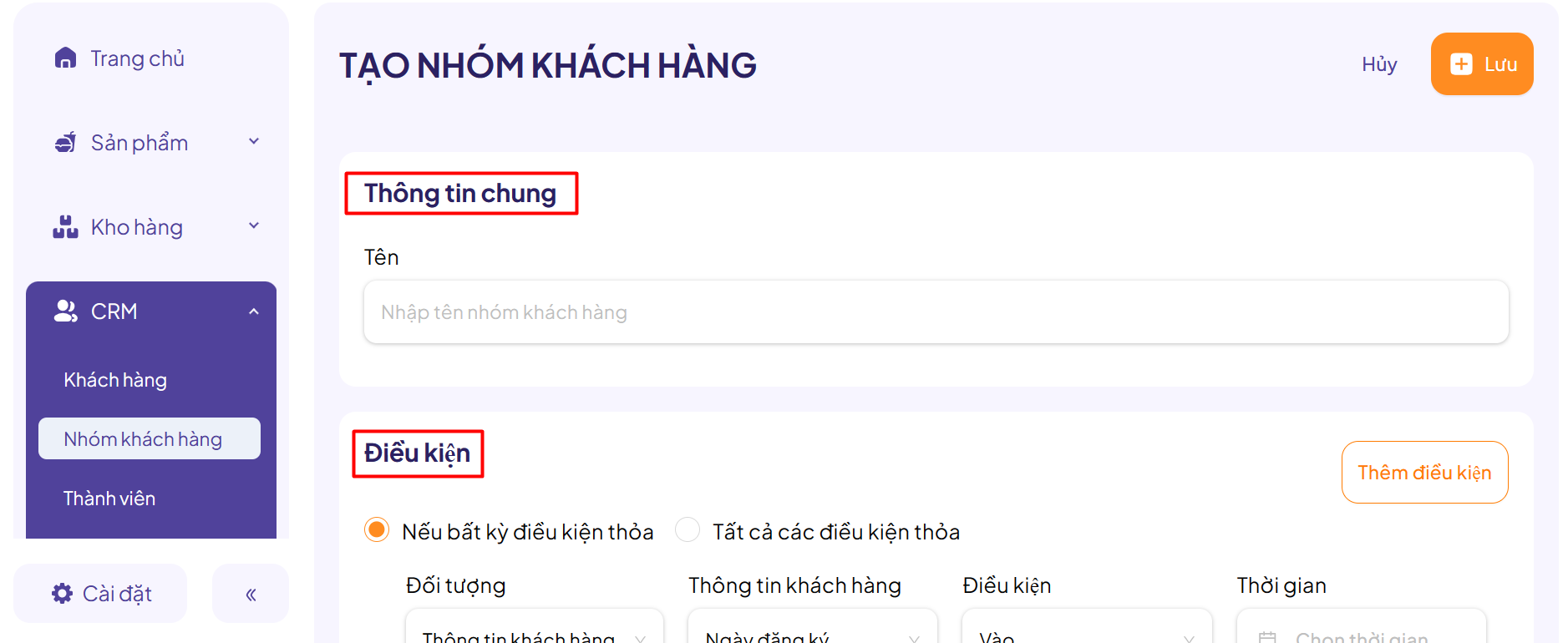
Lưu ý: Các điều kiện bạn thiết lập sẽ liên quan đến Đối tượng: Theo Thông tin khách hàng hoặc theo Thông tin đơn hàng.
- Trường hợp 1: Nếu theo Thông tin khách hàng thì cần thiết lập các nội dung như: Thông tin khách hàng (Ngày đăng ký, Ngày sinh, Tuổi, Giới tính, Nền tảng). Theo đó, hệ thống sẽ tự động cập nhật các tuỳ chọn thông tin để bạn thiết lập một cách nhanh chóng.
- Trường hợp 2: Nếu theo Thông tin đơn hàng thì bạn cần thiết lập các nội dung như: Thông tin đơn đơn hàng (Tổng đơn hàng hoàn tất, Tổng số tiền đã mua, Thời gian từ lần đặt hàng cuối cùng). Bạn chỉ cần thiết lập các điều kiện theo tuỳ chọn sẵn có, hệ thống sẽ tự động tính toán và cập nhật phân nhóm danh sách khách hàng cho bạn.
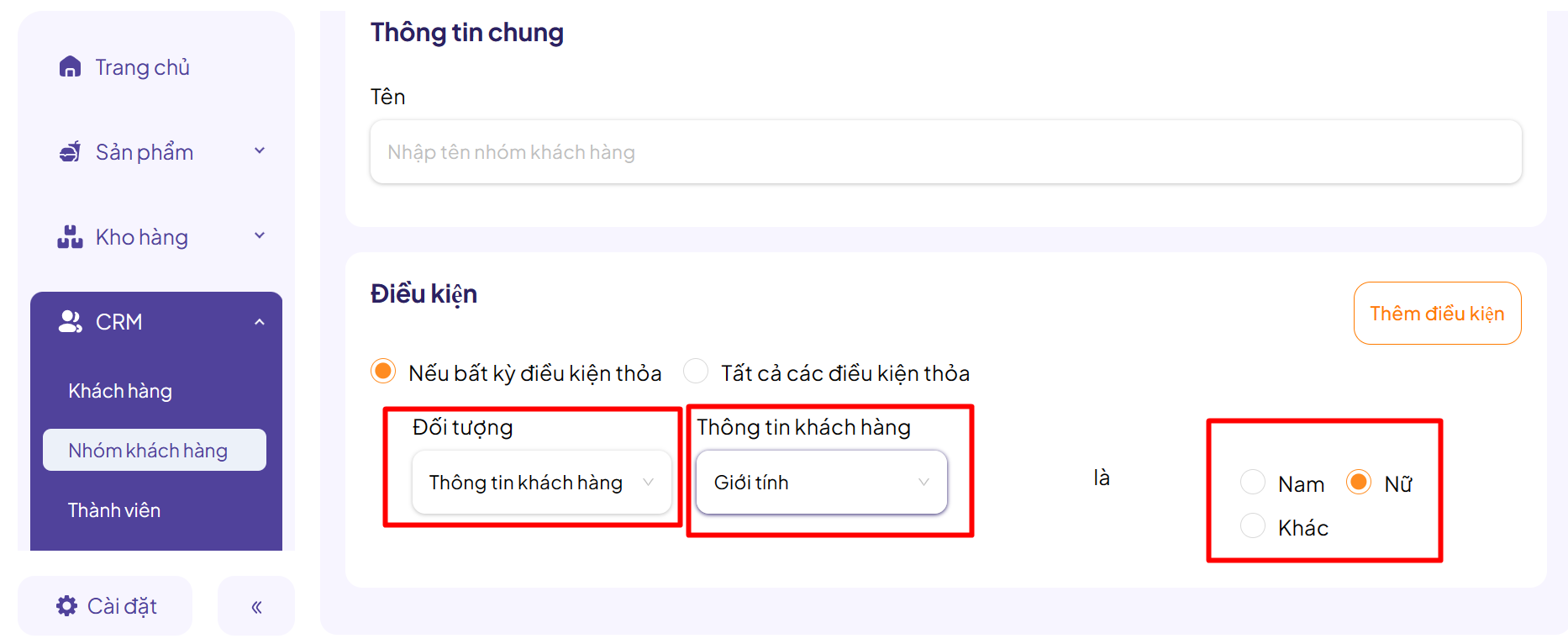
Bước 5: Sau khi hoàn tất thiết lập điều kiện phân nhóm khách hàng, bạn chọn nút Lưu để tạo phân nhóm ngay lập tức.
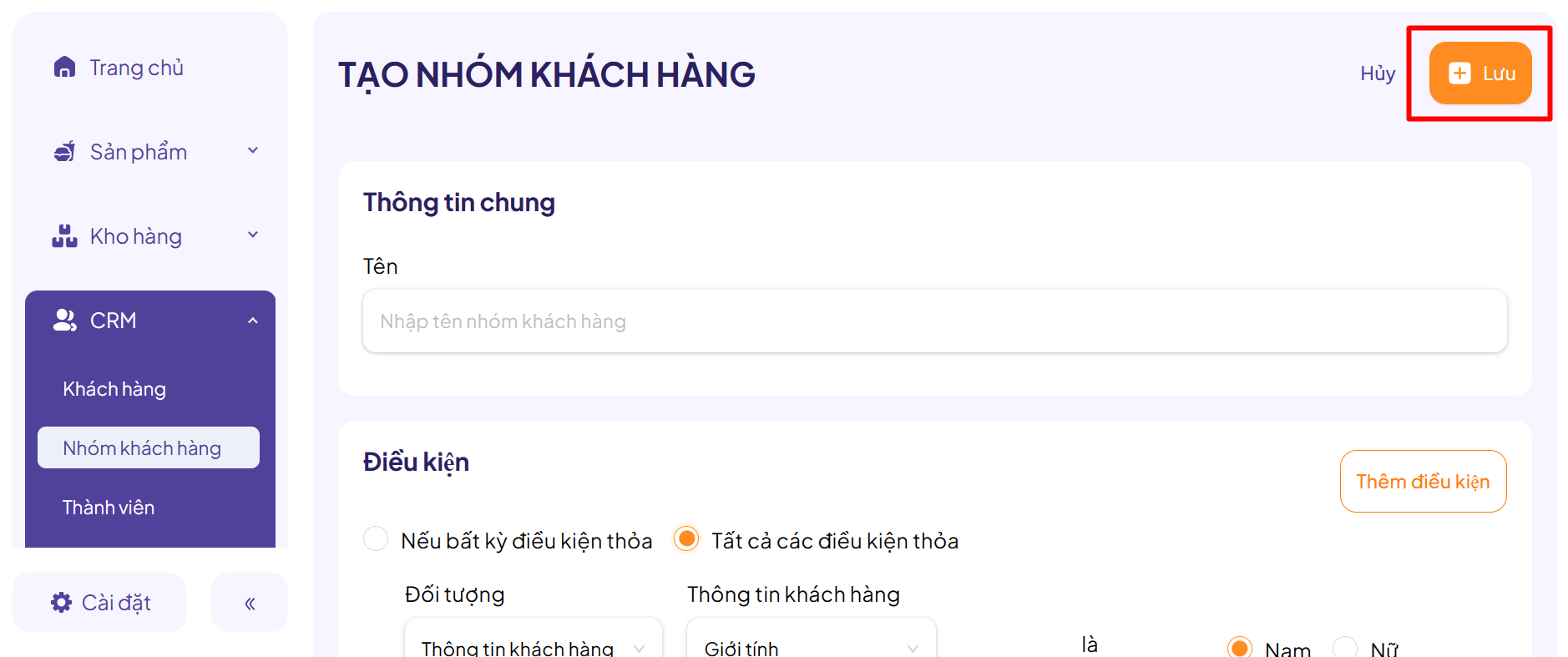
Bước 6: Bạn có thể Chỉnh sửa phân nhóm khách hàng vừa mới tạo bằng cách nhấn vào biểu tượng Chỉnh sửa tại giao diện Quản lý nhóm khách hàng. Hoặc có thể Xoá phân nhóm khách hàng bằng cách nhấn vào biểu tượng Xoá ngay bên cạnh.
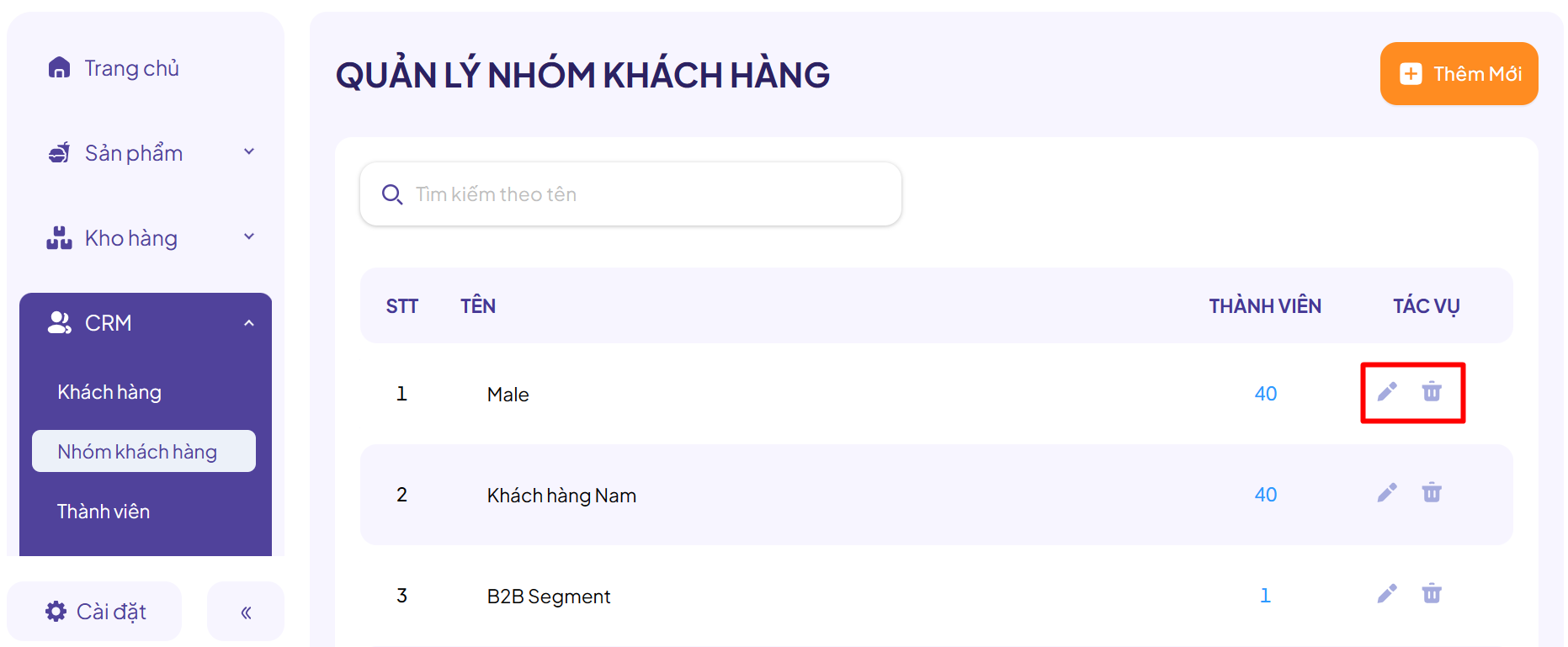
Trên là các bước thao tác để bạn Tạo, Chỉnh sửa và Xoá phân nhóm khách hàng theo thông tin khách hàng và thông tin đơn hàng, để bạn dễ dàng quản lý và tối ưu hoá trải nghiệm cho thực khách của mình khi ăn uống tại nhà hàng/ quán ăn của bạn.
Nếu có bất kỳ thắc mắc về quy trình trên, bạn vui lòng liên hệ đội ngũ CSKH GoF&B để được hỗ trợ chi tiết.

